Kategorien
SMTP-Port ändern - Windows 10 Mail-Client
Innerhalb des Windows 10 Mail-Clients gibt es keine Möglichkeit, die Ports manuell zu ändern, es gibt nur die Option, auszuwählen, ob Sie SSL ja/nein verwenden.Um diesen genau weiterzugeben, welcher Port verwendet werden soll, können Sie die folgenden Einstellungen verwenden.
Zu den erweiterten Einstellungen innerhalb der Konto-Optionen gelangen Sie auf folgende Weise.
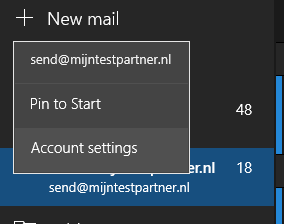
Öffnen Sie die Einstellungen
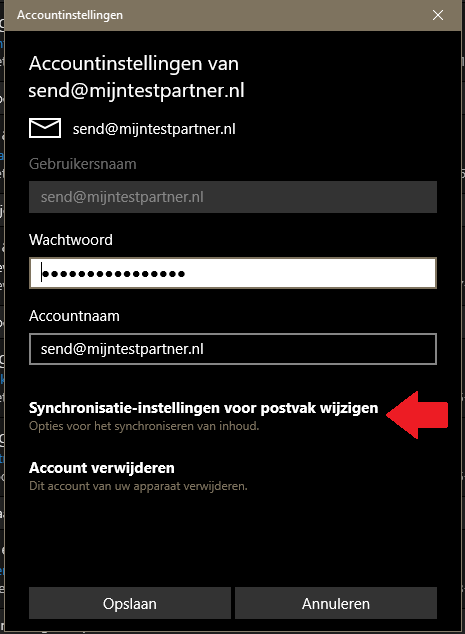
Mailbox-Einstellungen ändern
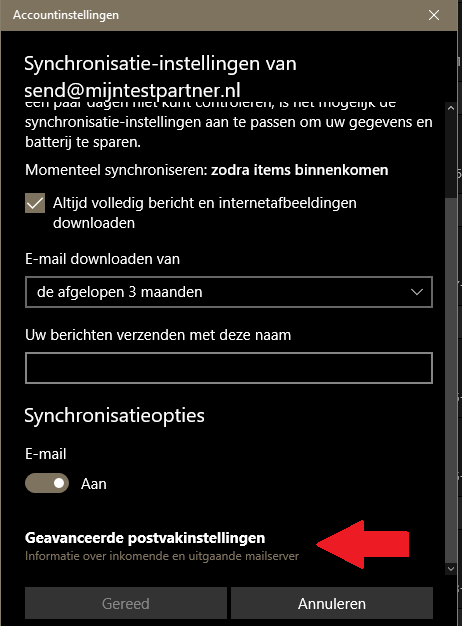
Erweiterte Mailbox-Einstellungen
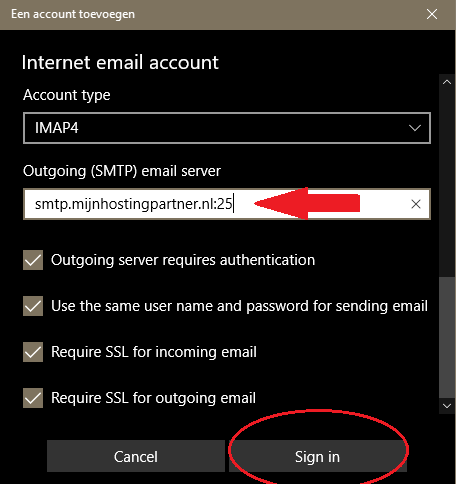
Geben Sie den Port ein, der in Ihrem Netzwerk unterstützt wird.
Dies ist 25 / 26 /587So
zum Beispiel:
smtp.myhostingpartner.nl:25
smtp.myhostingpartner.nl:26Danach
sollte die Verbindung aufgebaut sein.
Wenn Sie weitere Fragen haben, können Sie immer sehen, ob jemand im Online-Chat ist.
Oder Sie können im Kundenbereich ein Ticket dafür erstellen.